En el entorno moderno, la conexión a Internet es esencial para casi todo lo que hacemos. Desde trabajar hasta divertirnos, el Wi-Fi se ha convertido en una parte integral de nuestras vidas. Si tienes una laptop y no puedes conectarte a la red inalámbrica, puede ser frustrante. ¡No te preocupes! Esta tutorial te ayudará a solucionar los problemas comunes y a conectar tu laptop al Wi-Fi sin problemas.

- ¿Por qué mi laptop no se conecta a Wi-Fi?
- Cómo conectar tu laptop al Wi-Fi: Una tutorial paso a paso
- Solucionando problemas comunes de conexión Wi-Fi
- Consejos adicionales para mejorar la conexión Wi-Fi
- Consultas habituales
- ¿Qué es una tarjeta de red inalámbrica?
- ¿Cómo puedo saber si mi tarjeta de red inalámbrica está activada?
- ¿Cómo puedo actualizar los controladores de la tarjeta de red inalámbrica?
- ¿Cómo puedo saber si la señal Wi-Fi es débil?
- ¿Cómo puedo solucionar problemas de conexión Wi-Fi en mi router?
- ¿Cómo puedo saber si mi tarjeta de red inalámbrica está dañada?
¿Por qué mi laptop no se conecta a Wi-Fi?
Hay muchas razones por las que tu laptop puede tener problemas para conectarse al Wi-Fi. Algunas de las causas más comunes incluyen:
- Problemas con el router : El router puede estar apagado, tener problemas de configuración o estar sobrecargado.
- Problemas con la tarjeta de red inalámbrica : La tarjeta de red inalámbrica de tu laptop puede estar desactivada, tener controladores obsoletos o estar dañada.
- Señal Wi-Fi débil : La señal Wi-Fi puede ser demasiado débil para alcanzar tu laptop, especialmente si estás lejos del router o hay obstáculos en el camino.
- Problemas de configuración de la red : La contraseña de la red puede ser incorrecta o la configuración de la red puede estar configurada incorrectamente.
- Interferencia de otros dispositivos : Otros dispositivos inalámbricos, como teléfonos inteligentes o microondas, pueden interferir con la señal Wi-Fi.
Cómo conectar tu laptop al Wi-Fi: Una tutorial paso a paso
Ahora que sabes algunas de las posibles causas de los problemas de conexión, vamos a ver cómo conectar tu laptop al Wi-Fi de forma exitosa. Sigue estos pasos:
Verifica la conexión del router
Antes de comenzar a solucionar problemas en tu laptop, asegúrate de que el router esté encendido y funcionando correctamente.
- Revisa las luces del router : Las luces del router suelen indicar el estado de la conexión. Si la luz que indica la conexión inalámbrica está apagada o parpadeando, puede haber un problema con el router.
- Reinicia el router : Apaga el router, espera unos 30 segundos y vuelve a encenderlo. Esto puede solucionar algunos problemas temporales.
Activa la tarjeta de red inalámbrica
Asegúrate de que la tarjeta de red inalámbrica de tu laptop esté activada. La forma de hacerlo varía según el sistema operativo, pero generalmente se puede encontrar en la configuración de red o en el icono de la bandeja del sistema.
- Windows : En la bandeja del sistema, busca el icono de la red inalámbrica. Si está desactivado, haz clic derecho y selecciona activar .
- MacOS : Haz clic en el icono de la red inalámbrica en la barra de menú y selecciona tu red. Si no está disponible, ve a preferencias del sistema > red y asegúrate de que la tarjeta de red inalámbrica esté activada.
- Linux : Busca el icono de la red inalámbrica en la bandeja del sistema o abre la configuración de red y asegúrate de que la tarjeta inalámbrica esté activada.
Busca redes Wi-Fi disponibles
Una vez que la tarjeta de red inalámbrica esté activada, busca las redes Wi-Fi disponibles.
- Windows : En la bandeja del sistema, haz clic en el icono de la red inalámbrica y selecciona tu red.
- MacOS : Haz clic en el icono de la red inalámbrica en la barra de menú y selecciona tu red.
- Linux : Busca el icono de la red inalámbrica en la bandeja del sistema o abre la configuración de red y selecciona tu red.
Introduce la contraseña
Si la red está protegida con contraseña, se te pedirá que la introduzcas. Asegúrate de escribir la contraseña correctamente. Si no estás seguro de la contraseña, consulta con el administrador de la red.
Verifica la configuración de la red
Si aún no puedes conectarte, verifica la configuración de la red. Asegúrate de que el nombre de la red y la contraseña sean correctos. También puedes intentar cambiar el tipo de seguridad de la red a un tipo diferente, como WPA2 o WPA
Actualiza los controladores de la tarjeta de red inalámbrica
Los controladores obsoletos pueden causar problemas de conexión. Actualiza los controladores de la tarjeta de red inalámbrica a la última versión. Puedes encontrar los controladores en el sitio web del fabricante de tu laptop o en el sitio web del fabricante de la tarjeta de red inalámbrica.
Reinicia tu laptop
A veces, un simple reinicio puede solucionar problemas de conexión. Apaga tu laptop, espera unos segundos y vuelve a encenderla.
Restablece la configuración de red
Si nada funciona, puedes intentar restablecer la configuración de red. Esto eliminará todas las conexiones de red guardadas, incluyendo las contraseñas. Para restablecer la configuración de red, ve a la configuración de red de tu sistema operativo y busca la opción restablecer configuración de red.
Solucionando problemas comunes de conexión Wi-Fi
Ahora que has seguido los pasos básicos, vamos a abordar algunos problemas comunes de conexión Wi-Fi:
Señal Wi-Fi débil
Si la señal Wi-Fi es demasiado débil, tu laptop puede tener problemas para conectarse o mantener la conexión. Aquí hay algunas cosas que puedes hacer:
- Acercarte al router : Intenta acercarte al router para mejorar la señal.
- Eliminar obstáculos : Los obstáculos, como paredes, muebles o electrodomésticos, pueden bloquear la señal Wi-Fi. Intenta eliminar o mover los obstáculos.
- Utilizar un extensor Wi-Fi : Un extensor Wi-Fi puede amplificar la señal Wi-Fi y llegar a áreas más remotas de tu casa.
Interferencia de otros dispositivos
Otros dispositivos inalámbricos, como teléfonos inteligentes, microondas o dispositivos Bluetooth, pueden interferir con la señal Wi-Fi. Intenta apagar estos dispositivos o moverlos lejos del router.
Problemas de configuración de la red
Si la configuración de la red es incorrecta, tu laptop no podrá conectarse al Wi-Fi. Verifica la configuración de la red en tu laptop y asegúrate de que el nombre de la red y la contraseña sean correctos. También puedes intentar cambiar el tipo de seguridad de la red a un tipo diferente.
Problemas con la tarjeta de red inalámbrica
Si la tarjeta de red inalámbrica de tu laptop está dañada, no podrás conectarte al Wi-Fi. Intenta probar la tarjeta de red inalámbrica en otro dispositivo. Si la tarjeta de red inalámbrica funciona en otro dispositivo, es posible que haya un problema con tu laptop. En este caso, es posible que debas llevar tu laptop a un centro de reparación para que la reparen.
Consejos adicionales para mejorar la conexión Wi-Fi
Aquí hay algunos consejos adicionales para mejorar la conexión Wi-Fi:
- Utiliza un canal Wi-Fi menos congestionado : Hay diferentes canales Wi-Fi disponibles. Intenta utilizar un canal menos congestionado para mejorar la velocidad de la conexión.
- Actualiza el firmware del router : El firmware del router es el software que controla el router. Actualizar el firmware puede mejorar el rendimiento del router y solucionar problemas de conexión.
- Utiliza una conexión Ethernet : Si necesitas una conexión más estable y rápida, considera utilizar una conexión Ethernet. Una conexión Ethernet es una conexión por cable que proporciona una conexión más estable y rápida que el Wi-Fi.
Consultas habituales
¿Qué es una tarjeta de red inalámbrica?
Una tarjeta de red inalámbrica es un dispositivo que permite a tu laptop conectarse a una red inalámbrica. La tarjeta de red inalámbrica está integrada en la mayoría de las laptops modernas, pero también puedes comprar una tarjeta de red inalámbrica externa si la de tu laptop está dañada.
¿Cómo puedo saber si mi tarjeta de red inalámbrica está activada?
Puedes verificar el estado de la tarjeta de red inalámbrica en la configuración de red de tu sistema operativo o en el icono de la bandeja del sistema. Si el icono de la red inalámbrica está desactivado, significa que la tarjeta de red inalámbrica está desactivada.
¿Cómo puedo actualizar los controladores de la tarjeta de red inalámbrica?
Puedes actualizar los controladores de la tarjeta de red inalámbrica en el sitio web del fabricante de tu laptop o en el sitio web del fabricante de la tarjeta de red inalámbrica. También puedes utilizar el administrador de dispositivos de tu sistema operativo para actualizar los controladores.
¿Cómo puedo saber si la señal Wi-Fi es débil?
Si la señal Wi-Fi es débil, puedes experimentar problemas de conexión, como lentitud, cortes o desconexiones. También puedes verificar la fuerza de la señal en la configuración de red de tu sistema operativo o en el icono de la bandeja del sistema.
¿Cómo puedo solucionar problemas de conexión Wi-Fi en mi router?
Si tienes problemas de conexión Wi-Fi en tu router, puedes intentar reiniciarlo, actualizar el firmware o cambiar el canal Wi-Fi. También puedes consultar el manual del usuario del router para obtener más información sobre la solución de problemas.
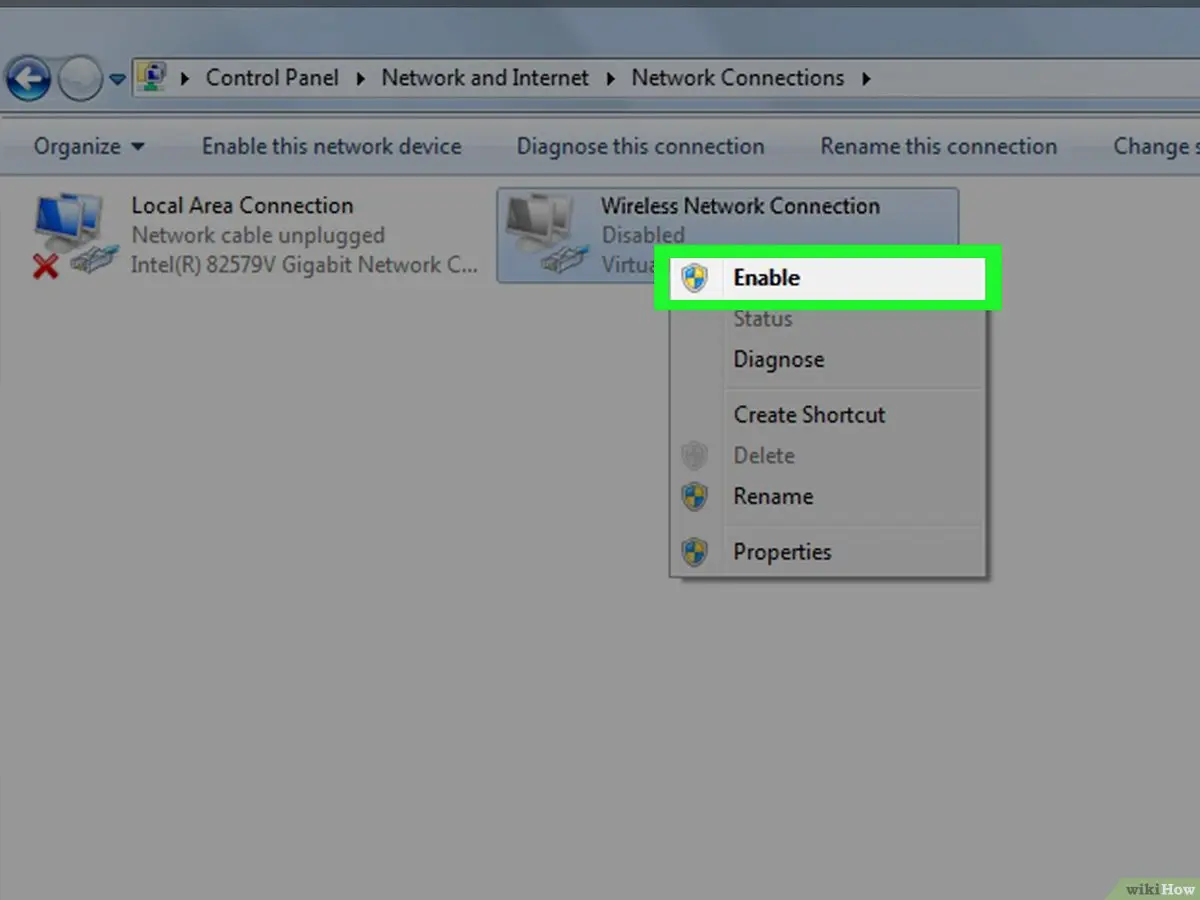
¿Cómo puedo saber si mi tarjeta de red inalámbrica está dañada?
Si tu tarjeta de red inalámbrica está dañada, no podrás conectarte a una red inalámbrica. Puedes intentar probar la tarjeta de red inalámbrica en otro dispositivo. Si la tarjeta de red inalámbrica funciona en otro dispositivo, es posible que haya un problema con tu laptop.
Conectar tu laptop al Wi-Fi no tiene que ser difícil. Sigue estos pasos y consejos para solucionar problemas de conexión y disfrutar de una conexión inalámbrica estable y rápida. Si aún tienes problemas, consulta con el fabricante de tu laptop o con un técnico de informática para obtener ayuda.
Si quieres conocer otros artículos parecidos a Conectar laptop al wi-fi: información y fácil puedes visitar la categoría Conexión wi-fi.

